Windows가 설치된 스마트폰에서 브라우저를 사용하여 앱 다운로드 및 설치

웹 브라우저를 사용하여 Windows 10 Mobile 및 Windows Phone용 앱을 설치하는 효율적인 방법을 알아보세요.
컴퓨터에는 이미지, 비디오, 음악, 텍스트 문서, 실행 가능한 응용 프로그램 등을 포함하여 수백 가지 종류의 파일이 있습니다. 각 파일은 다른 방식으로 다른 정보를 저장하며 특정 프로그램에서만 열 수 있습니다. Windows는 특정 프로그램을 기본적으로 특정 파일 형식과 연결하여 이 시스템에서 잠재적인 혼란을 제거합니다. 기본 연결은 대부분의 앱과 프로그램에서 작동하지만 대체 응용 프로그램을 시도하고 새로운 즐겨찾기를 찾을 때 의심할 여지 없이 몇 가지를 변경하고 싶을 것입니다. 계속 읽고 Windows 7 및 Windows 8.1에서 파일 연결을 변경하는 방법을 보여드리겠습니다.
내용물
프로그램별로 파일 연결을 변경하는 방법
파일 연결을 변경하는 가장 효율적인 방법은 기본 프로그램을 선택하는 것입니다. 이것은 특정 프로그램이 처리할 수 있는 모든 파일 형식과 연결되기를 원한다는 것을 Windows에 알려줍니다.
Windows 8.1에서 이 작업을 수행하려면 시작 화면에서 "기본 프로그램"을 검색하고 "기본 프로그램" 을 클릭하거나 누릅니다 .
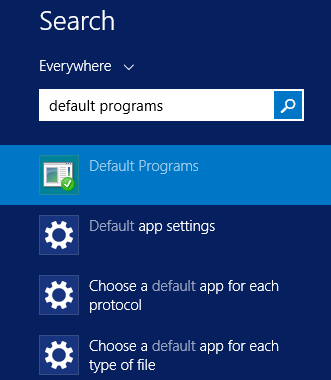
기본 프로그램, Windows 7, Windows 8.1, 파일 연결
Windows 7에서는 시작 메뉴 검색 상자 에서 "기본 프로그램" 을 검색하고 해당 검색 결과를 클릭할 수 있습니다.
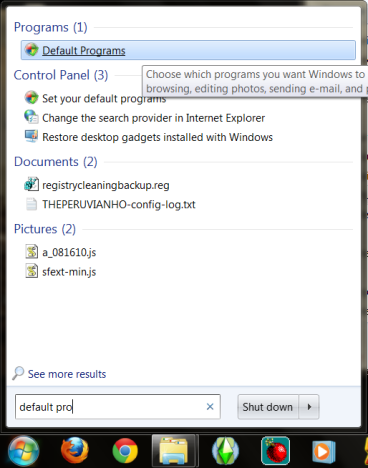
기본 프로그램, Windows 7, Windows 8.1, 파일 연결
검색이 더 빠르지만 제어판 에서 적절한 창을 찾을 수도 있습니다 . "프로그램 -> 기본 프로그램 -> 기본 프로그램 설정" 으로 이동 합니다.
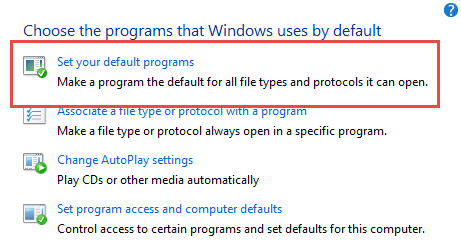
기본 프로그램, Windows 7, Windows 8.1, 파일 연결
사용 중인 Windows 버전에 관계없이 다음 단계는 동일하며 기본 프로그램 설정 창의 모양과 작동 방식은 동일합니다.
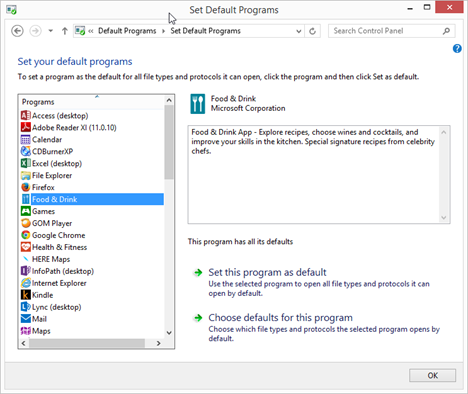
기본 프로그램, Windows 7, Windows 8.1, 파일 연결
"기본 프로그램 설정" 창 을 열면 창 왼쪽의 목록에서 프로그램 또는 앱을 선택합니다.
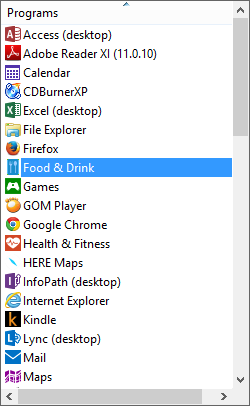
기본 프로그램, Windows 7, Windows 8.1, 파일 연결
해당 프로그램 또는 앱을 기본값으로 설정하여 처리할 수 있는 모든 파일 확장자에 대한 파일 연결을 변경하려면 창 오른쪽에 있는 "이 프로그램을 기본값으로 설정" 을 클릭하거나 누릅니다.

기본 프로그램, Windows 7, Windows 8.1, 파일 연결
특정 확장 프로그램만 변경하려면 "이 프로그램의 기본값 선택" 을 클릭하거나 탭 합니다.
열리는 화면에는 선택한 앱이나 프로그램이 열 수 있는 모든 파일 확장자의 목록이 표시됩니다. 목록을 탐색하고 선택한 프로그램에 연결할 파일 형식을 선택합니다. 완료되면 저장을 클릭하거나 탭합니다.
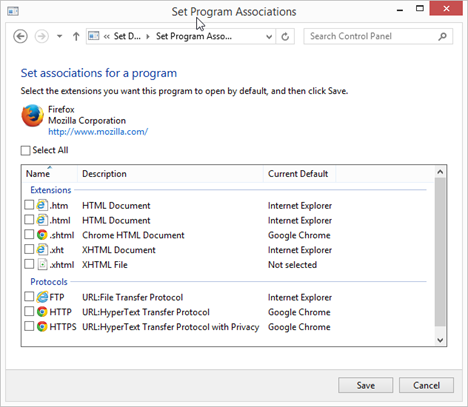
기본 프로그램, Windows 7, Windows 8.1, 파일 연결
파일 확장자로 파일 연결을 변경하는 방법
프로그램별로 연결을 변경하는 것이 효율적이지만 작업을 수행하는 유일한 방법은 아닙니다. 파일 확장자로 파일 연결을 변경할 수도 있습니다.
Windows 8.1에서 이 작업을 수행하려면 시작 화면 에서 "파일 형식" 을 검색한 다음 "파일 확장명과 연결된 파일 형식 변경" 을 클릭하거나 누릅니다 .
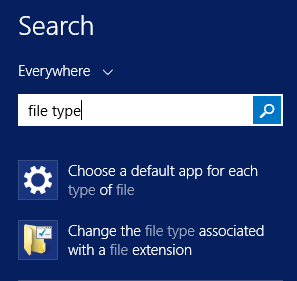
기본 프로그램, Windows 7, Windows 8.1, 파일 연결
Windows 7 의 경우 시작 메뉴 검색 상자 에서 "파일 연결" 을 검색하고 "파일 형식을 특정 프로그램에서 항상 열도록 설정"을 클릭합니다.
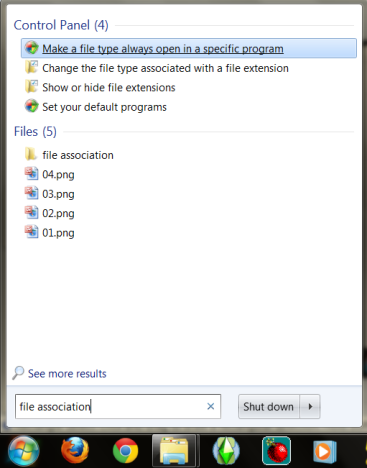
기본 프로그램, Windows 7, Windows 8.1, 파일 연결
Windows 7 또는 8.1에서는 "프로그램 -> 기본 프로그램 -> 파일 형식 또는 프로토콜을 프로그램과 연결" 로 이동하여 제어판 에서 동일한 패널을 찾을 수 있습니다 .
기본 프로그램, Windows 7, Windows 8.1, 파일 연결
파일 연결을 변경하려면 확장자 목록을 스크롤하여 변경하려는 확장자를 찾습니다. 확장 프로그램을 선택하고 "프로그램 변경" 을 클릭하거나 탭 합니다.
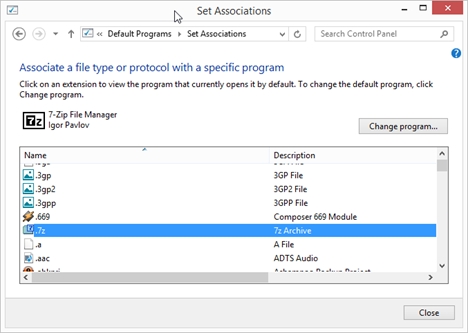
기본 프로그램, Windows 7, Windows 8.1, 파일 연결
Windows 8.1의 경우 열리는 목록에서 프로그램 또는 앱을 선택합니다. 사용하려는 프로그램이 표시되지 않으면 "추가 옵션"을 클릭하거나 탭합니다.
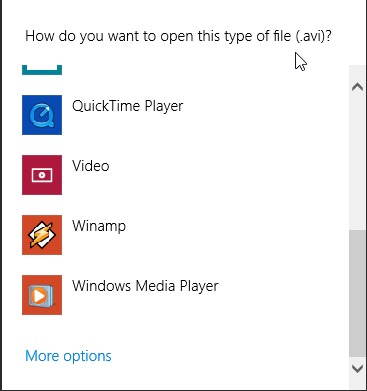
기본 프로그램, Windows 7, Windows 8.1, 파일 연결
그러면 앱 및 프로그램 목록이 확장됩니다. 여전히 원하는 항목이 표시되지 않으면 "이 PC에서 다른 앱 찾기" 를 클릭하거나 탭하여 파일 탐색기 에서 프로그램의 실행 파일을 찾으십시오 .
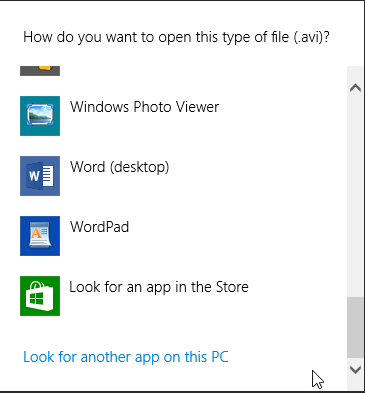
기본 프로그램, Windows 7, Windows 8.1, 파일 연결
Windows 7에서 절차는 거의 동일하지만 약간 다르게 보입니다. 창에서 프로그램을 선택하거나 "기타 프로그램" 옆에 있는 아래쪽 화살표를 클릭할 수 있습니다 .
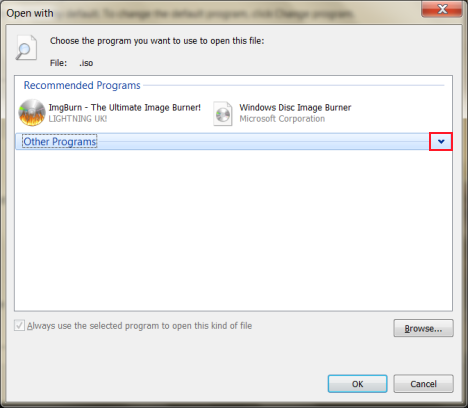
기본 프로그램, Windows 7, Windows 8.1, 파일 연결
그러면 프로그램 목록이 확장됩니다. 여전히 원하는 항목이 표시되지 않으면 찾아보기 를 클릭하거나 탭하고 Windows 탐색기 에서 프로그램의 실행 파일을 찾으십시오 .
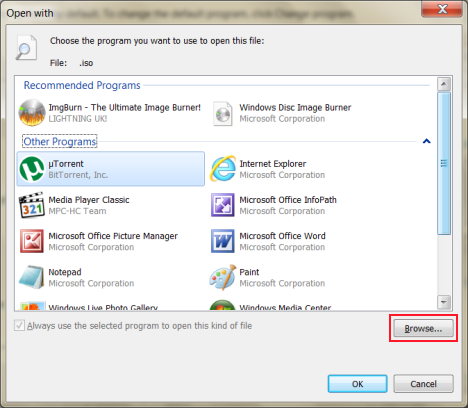
기본 프로그램, Windows 7, Windows 8.1, 파일 연결
완료되면 확인 을 클릭 합니다.
파일 연결을 변경하거나 변경하지 않고 연결되지 않은 프로그램에서 파일을 여는 방법
기본 프로그램이 대부분의 시간 동안 열려고 할 것입니다. 그렇지 않은 경우 지금쯤 변경했을 것입니다. 그러나 다른 프로그램에서 파일을 열고 싶을 때가 있습니다. 예를 들어, 대부분의 경우 ".avi" 파일을 미디어 플레이어에서 열어서 볼 수 있기를 원하지만 때로는 비디오 편집 응용 프로그램에서 열고 싶을 수도 있습니다. 다음 절차를 통해 대체 프로그램을 열고 파일 연결을 변경할지 여부를 선택할 수 있습니다.
가장 쉬운 방법은 파일 탐색기 에서 열려는 파일을 찾는 것 입니다. 파일 이름을 마우스 오른쪽 버튼으로 클릭하거나 길게 눌러 컨텍스트 메뉴를 열고 "연결 프로그램"을 선택합니다. 이 메뉴는 Windows 7 및 Windows 8.1 모두에서 액세스할 수 있습니다.
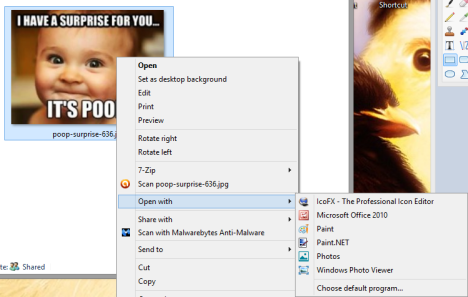
기본 프로그램, Windows 7, Windows 8.1, 파일 연결
Windows 8.1에서는 파일 탐색기의 리본 인터페이스 에서 동일한 "연결 프로그램" 메뉴를 찾을 수 있습니다 . 홈 탭을 선택하고 열기 상자에서 아래쪽 화살표를 클릭합니다.
메뉴에 액세스하는 방법에 관계없이 프로그램이 목록에 표시되고 클릭하면 파일 연결이 변경되지 않습니다. 목록에 없는 프로그램을 선택하거나 파일 연결을 변경하려면 "기본 프로그램 선택"을 클릭하거나 탭합니다.
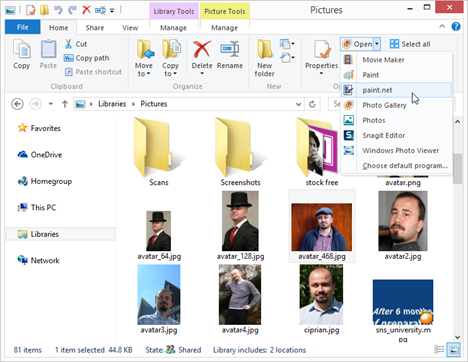
기본 프로그램, Windows 7, Windows 8.1, 파일 연결
Windows 8.1에서는 이전 섹션에 표시된 것과 동일한 목록으로 이동합니다. 유일한 변경 사항은 상단에 새 확인란이 포함되었다는 것입니다. 선택한 프로그램이나 앱을 파일 확장자의 새로운 기본값으로 사용하려면 "모든 ### 파일에 이 앱 사용"을 선택하십시오. 앱이나 프로그램만 열려면 확인란의 선택을 취소합니다.
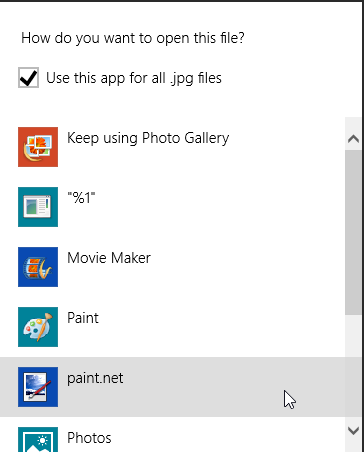
기본 프로그램, Windows 7, Windows 8.1, 파일 연결
윈도우 8.1과 마찬가지로 윈도우 7의 프로그램 선택 화면은 체크박스가 추가된 것과 동일하다. 이번에는 창 하단에서 찾을 수 있습니다. 선택하고 확인을 클릭 합니다.
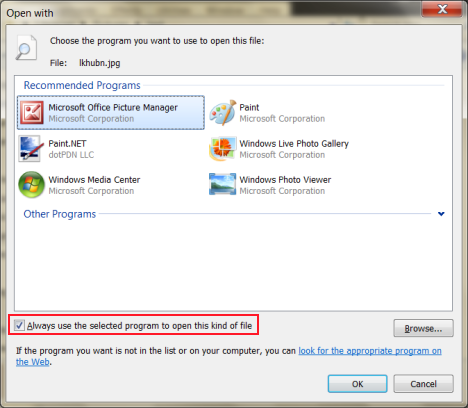
기본 프로그램, Windows 7, Windows 8.1, 파일 연결
파일 속성 대화 상자를 사용하여 파일 연결을 변경하는 방법
파일 연결을 변경하는 가장 일반적인 방법을 다루었지만 이상한 상황에서 유용할 수 있는 옵션이 하나 더 있습니다.
파일/Windows 탐색기 에서 파일을 마우스 오른쪽 버튼으로 클릭하거나 길게 누르고 Windows 7 또는 8.1에서 속성 을 클릭하거나 탭 합니다.
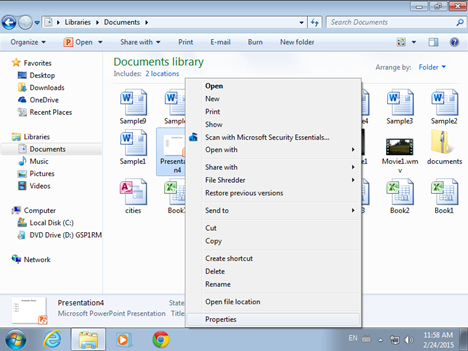
기본 프로그램, Windows 7, Windows 8.1, 파일 연결
Windows 8.1에서는 파일을 선택 하고 홈 탭 의 열기 섹션에서 속성 을 클릭하거나 탭할 수도 있습니다.
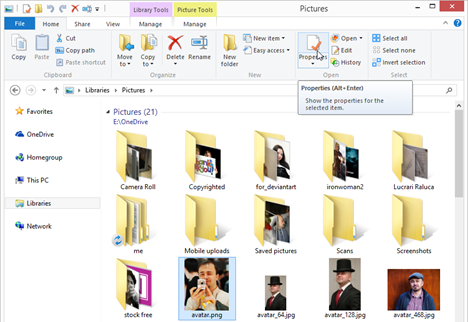
기본 프로그램, Windows 7, Windows 8.1, 파일 연결
속성 대화 상자 에서 일반 탭 에서 변경 을 클릭하거나 탭합니다. 그러면 이전 섹션에서 본 프로그램 선택 창이 열립니다.
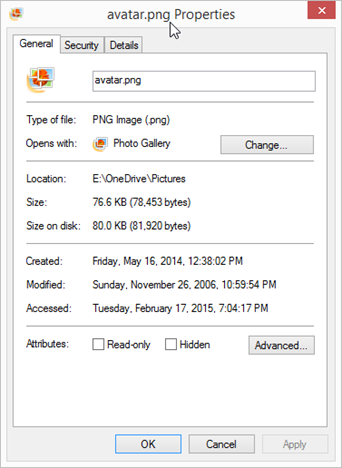
기본 프로그램, Windows 7, Windows 8.1, 파일 연결
Windows 8.1에서는 목록에서 새 기본 프로그램이나 앱을 선택하기만 하면 됩니다.
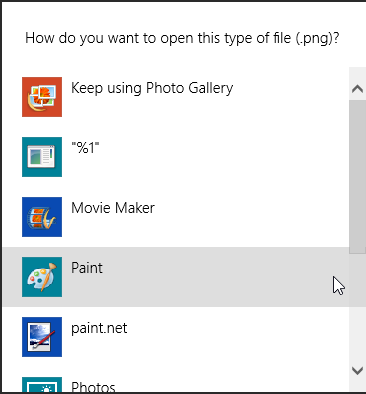
기본 프로그램, Windows 7, Windows 8.1, 파일 연결
Windows 7에서는 원하는 항목을 선택하고 확인 을 클릭합니다 .
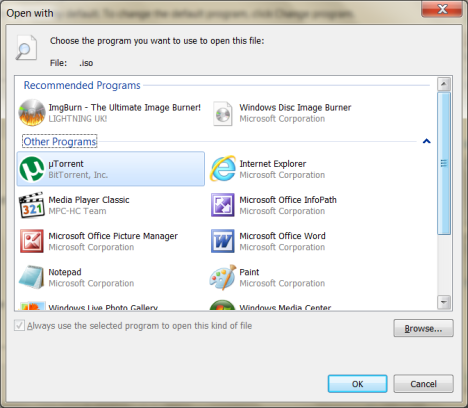
기본 프로그램, Windows 7, Windows 8.1, 파일 연결
결론
이제 파일 연결 변경에 대한 수수께끼를 풀었으므로 어떤 프로그램에서 어떤 파일을 여는지 선택하는 데 문제가 없을 것입니다. 더 효율적으로 만들기 위해 가장 많이 사용하는 프로그램을 선택해야 하지만 파일/Windows 탐색기 에서 항상 프로그램을 선택할 수 있으므로 너무 걱정하지 마십시오 .
Windows 7 또는 Windows 8.1의 파일 연결과 관련하여 추가 질문이 있는 경우 아래 의견에 자유롭게 남겨주세요.
웹 브라우저를 사용하여 Windows 10 Mobile 및 Windows Phone용 앱을 설치하는 효율적인 방법을 알아보세요.
Windows PC 또는 장치에 연결하는 모든 종류의 미디어 또는 장치에 대한 기본 자동 실행 동작을 변경하는 방법.
Mac에서 작업 그룹을 변경하시겠습니까? Mac이 Windows 또는 Linux를 사용하는 컴퓨터를 포함하여 다른 컴퓨터와 네트워크에서 잘 작동하도록 올바르게 설정하는 방법은 다음과 같습니다.
Android 스마트폰의 빠른 설정, Google 어시스턴트 또는 Google Play 스토어의 손전등 앱을 통해 손전등을 쉽게 켜는 방법을 알아보세요.
TP-Link Wi-Fi 6 라우터에서 IPv6 설정을 어떻게 찾나요? TP-Link 라우터에서 IPv6을 활성화하고 모든 관련 설정을 변경하는 방법. 전문가의 팁도 포함되어 있습니다.
Windows 10에서 Microsoft Edge 다운로드 위치를 변경하고 다운로드 저장 프롬프트를 활성화하는 방법에 대해 알아보세요.
Windows 10 및 Windows 11에서 게임 모드를 켜는 방법을 알아보세요. 최적의 게임 성능을 위한 팁입니다.
화면을 잠글 때 Huawei 스마트폰이 앱을 강제 종료하지 않도록 하는 방법. 바이러스 백신, 자녀 보호 기능, 음성 녹음기, 피트니스 추적기 또는 탐색 앱 비활성화를 중지하는 방법.
iPhone 또는 iPad에서 두 가지 방법으로 언어를 변경하는 방법을 알아보세요! 스페인어, 중국어, 독일어 또는 기타 언어로 전환합니다.
전체 화면 Google Chrome 및 기타 브라우저에 넣는 방법: Mozilla Firefox, Microsoft Edge 및 Opera. 전체 화면 모드를 종료하는 방법.
Windows는 암호를 얼마나 안전하게 저장합니까? 암호를 쉽게 읽는 방법과 보안을 강화하는 팁을 알아보세요.
고급 보안이 포함된 Windows 방화벽이란 무엇입니까? 고급 보안으로 Windows 방화벽을 여는 방법은 무엇입니까? 기존 규칙을 보고 비활성화하거나 제거하거나 속성을 변경하는 방법.
몇 번의 탭으로 iPhone 키보드를 다른 언어 또는 레이아웃으로 변경하는 방법을 알아보십시오! iPhone 키보드를 추가, 변경 및 전환합니다.
내가 가지고 있는 PowerPoint 버전은 무엇입니까? Microsoft PowerPoint의 최신 버전은 무엇입니까? 최신 버전의 PowerPoint로 업데이트하려면 어떻게 합니까?
CMD를 포함하여 Windows Defender 방화벽을 여는 데 사용할 수 있는 모든 방법, 바로 가기 및 명령.
삼성폰에서 Galaxy AI를 더 이상 사용할 필요가 없다면, 매우 간단한 작업으로 끌 수 있습니다. 삼성 휴대폰에서 Galaxy AI를 끄는 방법은 다음과 같습니다.
인스타그램에 AI 캐릭터를 더 이상 사용할 필요가 없다면 빠르게 삭제할 수도 있습니다. 인스타그램에서 AI 캐릭터를 제거하는 방법에 대한 가이드입니다.
엑셀의 델타 기호는 삼각형 기호라고도 불리며, 통계 데이터 표에서 많이 사용되어 숫자의 증가 또는 감소를 표현하거나 사용자의 필요에 따라 모든 데이터를 표현합니다.
모든 시트가 표시된 Google 시트 파일을 공유하는 것 외에도 사용자는 Google 시트 데이터 영역을 공유하거나 Google 시트에서 시트를 공유할 수 있습니다.
사용자는 모바일 및 컴퓨터 버전 모두에서 언제든지 ChatGPT 메모리를 끌 수 있도록 사용자 정의할 수 있습니다. ChatGPT 저장소를 비활성화하는 방법은 다음과 같습니다.
기본적으로 Windows 업데이트는 자동으로 업데이트를 확인하며, 마지막 업데이트가 언제였는지도 확인할 수 있습니다. Windows가 마지막으로 업데이트된 날짜를 확인하는 방법에 대한 지침은 다음과 같습니다.
기본적으로 iPhone에서 eSIM을 삭제하는 작업도 우리가 따라하기 쉽습니다. iPhone에서 eSIM을 제거하는 방법은 다음과 같습니다.
iPhone에서 Live Photos를 비디오로 저장하는 것 외에도 사용자는 iPhone에서 Live Photos를 Boomerang으로 매우 간단하게 변환할 수 있습니다.
많은 앱은 FaceTime을 사용할 때 자동으로 SharePlay를 활성화하는데, 이로 인해 실수로 잘못된 버튼을 눌러서 진행 중인 화상 통화를 망칠 수 있습니다.
클릭 투 두(Click to Do)를 활성화하면 해당 기능이 작동하여 사용자가 클릭한 텍스트나 이미지를 이해한 후 판단을 내려 관련 상황에 맞는 작업을 제공합니다.
키보드 백라이트를 켜면 키보드가 빛나서 어두운 곳에서 작업할 때 유용하며, 게임 공간을 더 시원하게 보이게 할 수도 있습니다. 아래에서 노트북 키보드 조명을 켜는 4가지 방법을 선택할 수 있습니다.
Windows 10에 들어갈 수 없는 경우, 안전 모드로 들어가는 방법은 여러 가지가 있습니다. 컴퓨터를 시작할 때 Windows 10 안전 모드로 들어가는 방법에 대한 자세한 내용은 WebTech360의 아래 기사를 참조하세요.
Grok AI는 이제 AI 사진 생성기를 확장하여 개인 사진을 새로운 스타일로 변환합니다. 예를 들어 유명 애니메이션 영화를 사용하여 스튜디오 지브리 스타일의 사진을 만들 수 있습니다.
Google One AI Premium은 사용자에게 1개월 무료 체험판을 제공하여 가입하면 Gemini Advanced 어시스턴트 등 여러 업그레이드된 기능을 체험할 수 있습니다.
iOS 18.4부터 Apple은 사용자가 Safari에서 최근 검색 기록을 표시할지 여부를 결정할 수 있도록 허용합니다.




























